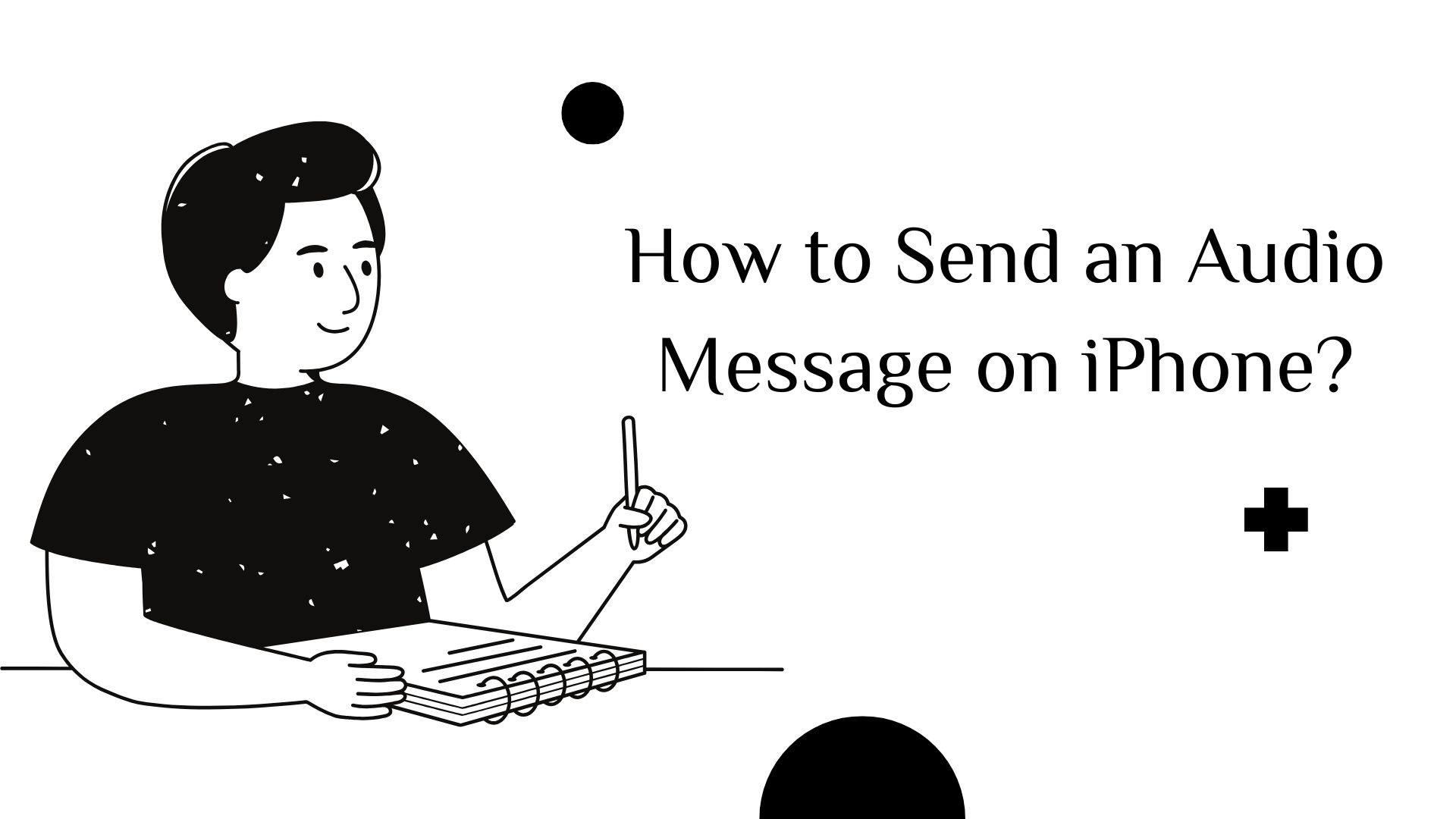Lydbeskeder er en hurtig og udtryksfuld måde at kommunikere på med en iPhone. Uanset om du vil dele en personlig note, sende håndfri opdateringer eller formidle følelser på en måde, som tekst ikke kan, gør Apples indbyggede værktøjer det nemt at optage og sende talebeskeder.
Denne guide forklarer, hvordan man sender lydbeskeder ved hjælp af Beskeder-app og den Stemme-notater appsammen med tips til fejlfinding og et kig på VOMO AIet kraftfuldt værktøj til håndtering og transskribering af stemmeoptagelser.
1. Afsendelse af en lydbesked via appen Beskeder
Den Beskeder-app giver dig mulighed for at sende korte lydklip i iMessage- eller SMS-samtaler. Følg disse trin for at optage og sende en talebesked:
Trin for trin-guide:
-
Åbne beskeder: Start den Beskeder-app og åbne en eksisterende samtale eller starte en ny.
-
Få adgang til lydoptagelsesværktøjet:
- Tryk på '+' ikonet til venstre for tekstinputfeltet.
- Vælg 'Lyd' fra indstillingsmenuen.
-
Optag din lydbesked:
- Optagelsen begynder automatisk. Tal tydeligt.
- Når du er færdig, skal du trykke på 'Stop' for at afslutte optagelsen.
-
Gennemgå og send:
- Tap 'Spil' for at lytte til din besked, før du sender.
- Hvis du er tilfreds, skal du trykke på 'Send' (ikon med pil opad).
Bemærk: Som standard udløber lydbeskeder to minutter efter at være blevet afspillet. For at gemme dem skal du trykke på 'Behold' under beskeden.
2. Afsendelse af længere talebeskeder med Voice Memos-appen
Hvis du har brug for at sende en længere optagelse eller ønsker at genbrug beskeden flere gange, vil Appen Voice Memos er et godt alternativ.
Sådan bruger du stemmememoer til lydbeskeder:
-
Åbn appen Voice Memos: Find og åbn Stemme-notater på din iPhone.
-
Optag din besked:
- Tryk på rød optageknap for at starte optagelsen.
- Tal tydeligt, og undgå baggrundsstøj.
- Tap 'Stop' når du er færdig.
-
Del din optagelse:
- Tryk på menu med tre punkter ved siden af optagelsen.
- Vælg 'Del' og vælg Beskeder, Posteller en anden delingsmetode.
- Send lydfilen til din modtager.
Hvorfor bruge talememoer?
- Understøtter Længere optagelser uden automatisk sletning.
- Kan bruges på tværs af flere apps, herunder Beskeder, e-mail og lagring i skyen.
- Sikrer Lyd i højere kvalitet end Beskeder-appen.
Leder du efter den bedste måde at transskribere dine stemmememoer hurtigt og præcist? Se vores guide til top 5 værktøjer til transskription af stemmememoer du skal prøve i dag!
3. Forbedring af stemmemeddelelser med VOMO AI
Apples indbyggede værktøjer er nyttige, men de mangler avancerede funktioner til håndtering, transskribering og opsummering af talebeskeder. VOMO AI er en Stærkt alternativ der lader dig optage, transskribere og organisere talebeskeder med lethed.
Hvad gør VOMO AI anderledes?
✔ Automatisk transskription - Konverter talebeskeder til tekst for nem reference.
✔ Smarte sammenfatninger - Generer vigtige pointer fra lange talenotater eller møder.
✔ YouTube-lydtranskription - Uddrag lyd fra YouTube-videoer og konvertere det til tekst.
✔ Ingen tidsbegrænsninger - I modsætning til beskeder og talememoer understøtter VOMO AI lange optagelser uden begrænsninger.
✔ Understøttelse af flere sprog - Transskriber lyd i 50+ sprog.
Sådan bruger du VOMO AI til stemmemeddelelser:
-
Download VOMO AI og åbn appen.
-
Optag eller importer en lydfil.
-
Generer en udskrift med AI-drevet tale-til-tekst.
-
Del tekst- eller lydfilen via beskeder, e-mail eller cloud-lagring.
I stedet for at transskribere talebeskeder manuelt kan du lade VOMO AI gøre arbejdet for dig.
Prøv VOMO AI nu! Begynd at transskribere
4. Fejlfinding af almindelige problemer med lydbeskeder
1. Kan du ikke sende lydbeskeder?
- Tjek indstillingerne for lydgenkendelse:
- Gå til Indstillinger > Tilgængelighed > Lydgenkendelse og Sluk for den (dette kan forstyrre optagelsen af talebeskeder).
- Bekræft, at iMessage er aktiveret:
- Naviger til Indstillinger > Beskeder og sørg for, at iMessage er slået til.
2. Modtageren kan ikke modtage lydbeskeder?
- Sørg for, at deres enhed støtter iMessage eller MMS.
- Hvis de har udløb af lydbesked aktiveretBed dem om at trykke på 'Behold' for at redde den.
3. Dårlig Lydkvalitet?
- Optag i en stille omgivelser for bedre klarhed.
- Hold telefonen tættere på din mund eller brug en ekstern mikrofon.
5. Bedste praksis for at sende lydbeskeder
- Hold det kortfattet: Korte beskeder er lettere for modtagerne at lytte til og reagere på.
- Sørg for klarhed: Tal i et moderat tempo, og udtal dig tydeligt.
- Respekt for privatlivets fred: Overvej, om modtageren befinder sig i et miljø, hvor de kan lytte til en lydbesked.
6. Konklusion
At sende lydbeskeder på en iPhone er en hurtig og personlig måde at kommunikere på. Mens Apples Beskeder og Apps til stemmememoer tilbud grundlæggende funktionalitet, VOMO AI giver en forbedret løsning med funktioner som automatisk transskribering, opsummering og avanceret organisering.
For lange stemmenotater, mødeoptagelser eller transskribering af vigtige samtaler, VOMO AI er det bedste værktøj til at spare tid og forbedre workflowet.
Kom i gang i dag - optag, transskriber og organiser dine lydbeskeder med VOMO AI!